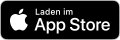DAS ZEICHNUNGSVERFAHREN IM
INTERNETBANKING FÜR ALLE GERÄTE
Mit dem TresorTAN Zeichnungsverfahren führen Sie den Login ins Anadi Internetbanking durch und geben Aufträge, wie Überweisungen, Datenänderungen oder Serviceaufträge an die Anadi Bank frei. Dazu benötigen Sie die Anadi TresorTAN App, die Sie einfach am Smartphone oder Tablet installieren können.
JETZT ANADI TRESORTAN APP HERUNTERLADEN
WAS MACHT DIE ANADI
TRESORTAN APP EIGENTLICH?
Kurz gesagt: Mit der TresorTAN App bestätigen Sie Anfragen aus dem Internetbanking. Sie stellt also eine zusätzliche Sicherheitsschranke dar, um unautorisierte Logins und Überweisungen zu erschweren.
SO EINFACH FUNKTIONIEREN
LOGINS UND AUFTRAGSFREIGABE
Beim Login und beim Fertigstellen von Aufträgen wird Ihnen im Internetbanking eine Zahl angezeigt. Gleichzeitig erhalten Sie eine Push-Notification, die darauf hinweist, dass eine neue TresorTAN vorhanden ist. Sie tippen auf die Push-Notifikation und die TresorTAN App öffnet sich automatisch. In der TresorTAN App sehen Sie eine Zusammenfassung des Vorganges, den Sie freigeben wollen. Durch das Tippen auf die richtige Zahl wird der Auftrag zur Durchführung weitergeleitet oder das Login durchgeführt.
Tipp: Wenn Sie einen Auftrag über die Internetbanking App durchführen, öffnet sich durch Tippen auf die angezeigte Zahl beim Auftrag sofort die TresorTAN App. Nach der Freigabe wechseln Sie wieder automatisch in die Internetbanking App zurück.
DIE WICHTIGSTEN PUNKTE
ZUR TRESORTAN APP SIND
- Die Übertragung der TresorTAN ist verschlüsselt und erfolgt direkt in die TresorTAN App. Ein Umleiten oder Abfangen ist somit unmöglich. Wir setzen auf höchste Sicherheit und maximalen Komfort.
- Die TresorTAN App ist eine eigenständige App und ermöglicht nur die Freigabe von Logins und Aufträgen. Das Internetbanking nutzen Sie unabhängig weiterhin als eigene App auf Ihrem Smartphone oder Tablet.
- Die TresorTAN App kann auf mehreren Geräten installiert werden. Die Aufforderung zur Freigabe von Login oder Überweisung wird an alle Geräte übermittelt. Sie haben nie mehr das falsche Gerät zur Hand.
- Die Auftragsdaten werden in der TresorTAN App vor Freigabe übersichtlich und vollumfänglich dargestellt. So behalten Sie den Überblick und haben die volle Kontrolle
- Wenn Sie die Internetbanking App verwenden, erfolgt ein Wechsel zwischen den Apps durch Antippen der Zahl automatisch. Schneller und komfortabler war Überweisen noch nie.
SO AKTIVIEREN SIE DIE
ANADI TRESORTAN APP
- Laden Sie die TresorTan App für Android oder iOS herunter und installieren sie.
- Öffnen Sie die App und melden Sie sich mit Ihren Internetbanking-Zugangsdaten an.
- Im nächsten Schritt geben Sie einen Namen für das Gerät ein, das Sie aktuell verwenden.
- Sie werden gebeten eine shortPIN einzugeben und diese durch erneutes Eingeben zu bestätigen (Was ist eine shortPIN?).
- Zusätzlich können Sie nun den Fingerabdruckscan oder die FaceID auf Ihrem Mobilgerät einrichten, sofern dies unterstützt wird.
Wichtig: Bitte beachten Sie, dass die Funktionen "Fingerabdruck" bzw. "FaceID" von den Einstellungen auf Ihrem Smartphone oder Tablet abhängig sind. Alle am Gerät registrierten Fingerabdrücke und FaceIDs können für den Login verwendet werden, da hierfür keine Personenbindung vorhanden ist. - Im letzten Schritt aktivieren Sie die TresorTan App, indem Sie den mobilen TAN eingeben, den Sie per SMS erhalten. Mit "Jetzt zeichnen" schließen Sie den Vorgang ab.
Die wichtigsten Fragen
schnell beantwortet
Häufige Fragen
PASSENDE ARTIKEL ZU
DIESEM THEMA

Neu: Echtzeitüberweisung mit sicherer Empfänger-Prüfung
Am 9. Oktober 2025 traten einige Neuerungen im SEPA-Zahlungsverkehr in Kraft, die auch Kundinnen und Kunden österreichischer Banken betreffen. Echtzeitüberweisungen sind seitdem im SEPA-Raum für Euro-Transaktionen verpflichtend. Außerdem wird seit diesem Zeitpunkt die Empfängerüberprüfung eingesetzt.
Weiterlesen
Malware: Wie können Sie sich schützen?
In einer Welt, in der unser Alltag immer digitaler wird, ist der Schutz unserer Geräte und Daten wichtiger denn je. Cyberkriminalität nimmt zu – und damit auch die Gefahr durch sogenannte Malware: schädliche Software, die unbemerkt auf Ihrem Gerät aktiv wird und dabei große Schäden anrichten kann.
Weiterlesen
Was ist ein sicheres Passwort?
Schwache Passwörter sind die am häufigsten genutzte Sicherheitslücke im Internet. Spezielle Programme testen Millionen Kombinationen pro Sekunde – und treffen schneller ins Schwarze, als vielen bewusst ist. Die gute Nachricht: Mit wenigen Regeln erhöhen Sie Ihren Schutz enorm.
Weiterlesen